Что нужно делать при подключении iPhone к телевизору
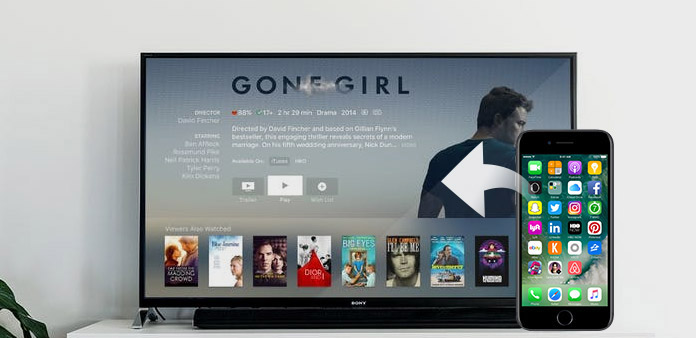
В настоящее время iPhone становится самым важным в повседневной жизни. Вы можете использовать iPhone для просмотра видео или фильмов, просмотра фотографий, игр и т. Д. Хотя iPhone становится все больше и больше, последний iPhone 7 Plus имеет 5.5-дюймовый экран, и все в порядке, наслаждаясь только фильмом. Но если вы хотите насладиться фильмом вместе со всеми членами своей семьи или проверить видео, которое вы недавно отправили в последнее путешествие в Париже, iPhone слишком мал. Это хороший выбор для подключения iPhone к телевизору, поэтому вы можете получить все это на своем большом экране телевизора. Вы можете проверить решения 3, чтобы связать iPhone с телевизором со всем содержимым из этой статьи.
Решение 1. Как подключить iPhone к Apple TV
Если вы используете Apple TV, легко подключить iPhone к Apple TV с помощью встроенного в AirPlay от Apple. Вы можете транслировать iPhone-контент на свой Apple TV и полностью экранировать весь экран iPhone с помощью передовых технологий со следующими шагами.
1. Содержимое AirPlay с iPhone на ТВ
Шаг 1: подключите iPhone и телевизор с тем же Wi-Fi
Настройте свой Apple TV и убедитесь, что он подключен к той же сети Wi-Fi, что и ваш iPhone. Подключитесь к той же сети Wi-Fi на устройстве iOS и устройстве, к которому вы хотите AirPlay.
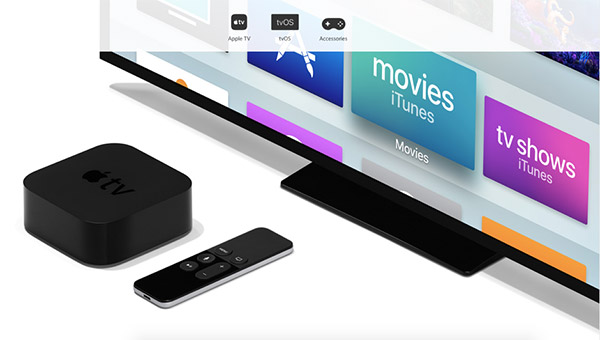
Шаг 2: включите функцию AirPlay
Вы можете прокручивать снизу экрана iPhone, чтобы открыть Центр управления. В Центре управления проведите по горизонтали, чтобы найти экран Now Playing для доступа к функции AirPlay.
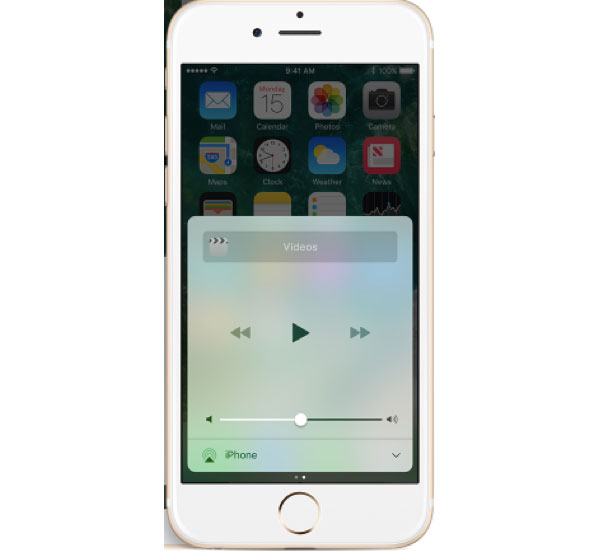
Шаг 3: подключите iPhone к телевизору с помощью AirPlay
Коснитесь AirPlay, чтобы найти список доступных устройств AirPlay на вашем iPhone, а затем выберите iPhone и телевизор, которые вы хотите AirPlay. И теперь вы можете наслаждаться iPhone-контентом в Apple TV.
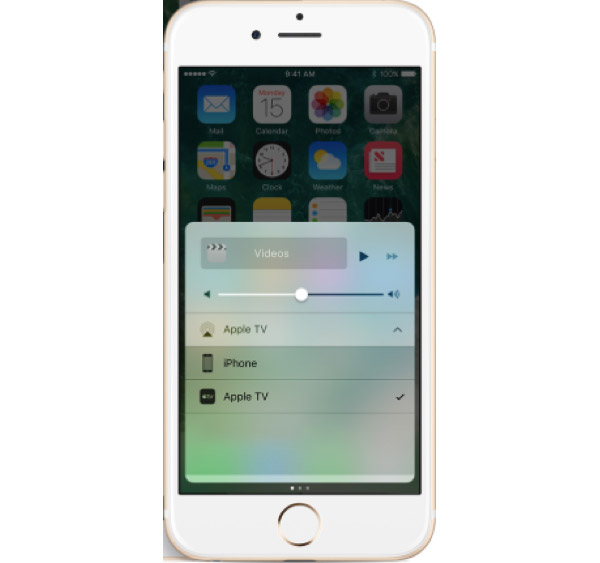
2. Зеркало вашего iPhone для Apple TV
На самом деле AirPlay также предоставляет другие функции для синхронизации iPhone с телевизором со всем содержимым в виде AirPlay Mirroring. Просто просмотрите более подробную информацию о том, как отразить весь экран iPhone на Apple TV.
Шаг 1: подключите iPhone и телевизор к той же сети
Просто следуйте той же процедуре, чтобы подключиться к той же сети Wi-Fi на вашем iPhone и Apple TV, к которой вы хотите AirPlay.
Шаг 2: Зеркальное содержимое iPhone для Apple TV
Вы можете прокручивать снизу экрана iPhone, чтобы открыть Центр управления. В Центре управления коснитесь значка «Зеркалирование AirPlay», затем выберите Apple TV из списка. Если на экране телевизора появится код доступа AirPlay, введите код доступа на устройстве iOS.
Резюме: Благодаря функции AirPlay легко синхронизировать фотографии, видеофайлы и песни с iPhone на Apple TV. В настоящее время многие мануфактуры сделали смартфон HDTV, например, XiaoMi TV, поддерживают iOS AirPlay. Вы можете получить аналогичный процесс для подключения iPhone к HDTV.
Решение 2. Как связать iPhone и телевизор с адаптером HDMI и USB-кабелем
Что делать, если среда Wi-Fi не работает? Рекомендуется подключать iPhone к телевизору через адаптер Lightning-HDMI и USB-кабель. Большинство приложений для iPhone поддерживают эту настройку USB-кабеля.
Шаг 1: Подключите цифровой AV-адаптер к iPhone.

Шаг 2: Затем подключите кабель HDMI между цифровым телевизором и адаптером.

Шаг 3: После подключения кабеля HDMI видео будет отображаться на экране телевизора. Аудио также направлено на ваш телевизор. Выберите вход HDMI в настройках телевизора. Выберите соответствующий номер HDMI.
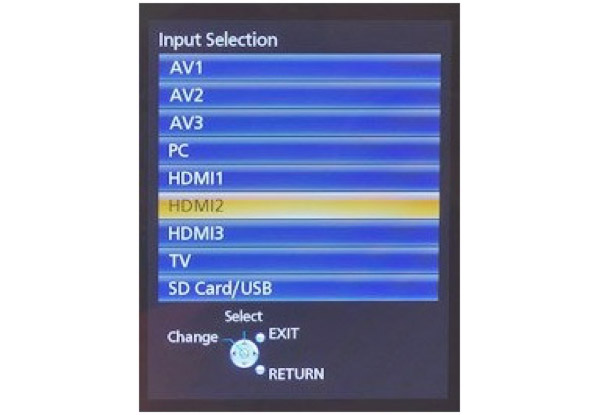
Шаг 4: Откройте iPhone, чтобы проверить, установлено ли соединение. Как только вы подключите iPhone к телевизору, вы можете получить тот же контент как на iPhone, так и на телевизоре.
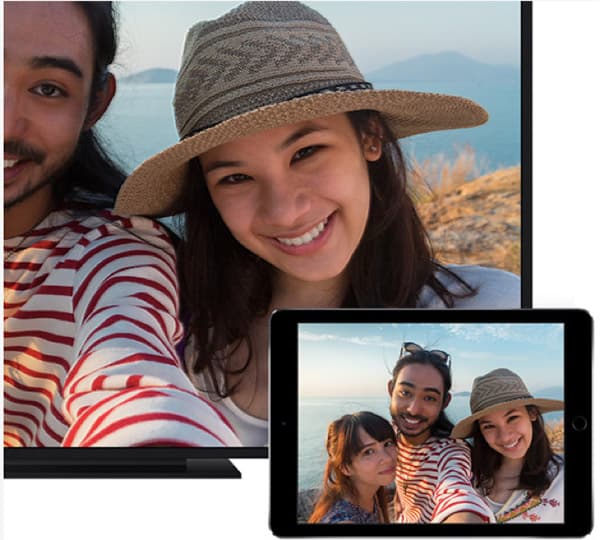
Это хороший выбор для подключения вашего iPhone к телевизору с адаптером HDMI и USB-кабелем. Такое подключение обеспечит быструю и плавную скорость. Один порт USB может поддерживать сотни телевизоров. Использование USB-кабеля очень удобно, и процесс также очень прост.
Решение 3. Получите iPhone на телевизор с адаптером VGA и кабелем
Но не у всех смарт-телевизоров есть порт HDMI или AirPlay. Что касается случая, вы можете попытаться подключить iPhone к телевизору с помощью адаптера VGA и кабеля. Вот подробный процесс, который вы можете использовать для получения контента iPhone по телевизору.
Шаг 1: Получите аналоговый адаптер.
Для iPhone 4S или более старой версии вам понадобится адаптер с разъемом 30.
Для iPhone 5 или новой версии вам понадобится подсветка адаптера VGA в качестве фотографии.

Шаг 2: подключение iPhone и телевизора с VGA
А затем вы можете получить VGA-кабель. Подключите гром к адаптеру VGA к iPhone и подключите телевизор к адаптеру с помощью кабеля VGA.

Шаг 3: выберите селектор входов телевизора
Вы можете включать как смарт-телевизор, так и iPhone. Найдите и нажмите селектор входов телевизора. Это кнопка на пульте дистанционного управления или на самом телевизоре и обычно обозначается как Input или Source.
Шаг 4: передача содержимого iPhone на телевизор
Выберите порт VGA, к которому подключен ваш iPhone. И теперь вы можете перенести свой iPhone-контент на смарт-телевизор.
Ноты: Адаптер VGA не передает звук, вы должны запускать аудио для своего iphone. Для пользователя iPhone 7 рекомендуется придерживаться HDMI.
Заключение
Я думаю, вы можете узнать, как подключить свой iPhone к телевизору, прочитав эту статью. Все три способа очень просты в обработке. Вы можете подключаться AirPlay, если у вас есть Apple TV или смартфон HDTV. Или вы можете попробовать подключиться адаптерами производства Apple или сторонних производителей. Теперь наслаждайтесь хорошим видео с вашего iPhone по телевизору и получайте удовольствие. Если у вас есть другие вопросы, вы можете сделать комментарий ниже.







